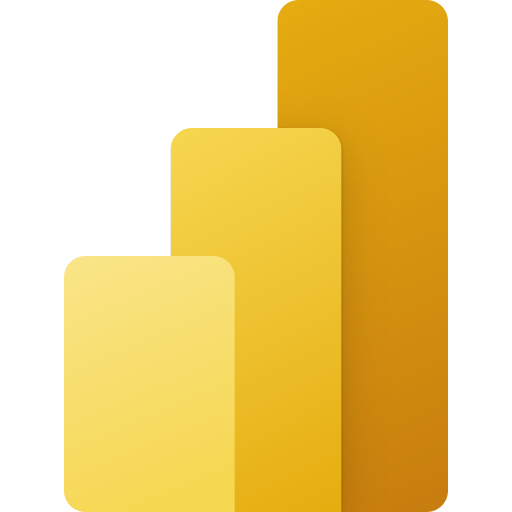
API pour modifier le nom de workspace
Tagged: Power BI, Powershell
API pour modifier le nom de workspace
Posté par Charline sur 5 décembre 2022 at 15h01Bonjour,
J’essaie d’utiliser cette API afin de modifier le nom d’un workspace.
Cependant j’ai une erreur.
Voici mon code
Connect-PowerBIServiceAccountn$body = @{n updateDetails = @(n @{n name = "WKS - [DEV] Delivery"n description = "Test"n }n )n}nInvoke-PowerBIRestMethod -Url "https://api.powerbi.com/v1.0/myorg/admin/groups/f8cdcb07-13bd-4955-b15f-fc3bc5532211" -Method Patch -Body $bodyPostID=uIIHkvXUWkst6on
Remi a répondu 1 year, 5 months ago 1 Membre · 2 Réponses- 2 Réponses
Jérémy Laplaine t’as déjà manipulé l’API Power BI toi ?
CommentID=a8XfAFQaL03keKx, PostID=uIIHkvXUWkst6on
Bonjour Charline,
Pour utiliser l’API Power BI REST afin de modifier le nom d’un workspace, vous devez suivre les étapes suivantes :
Importez les bibliothèques
requestsetjsonen haut de votre script Python. Ces bibliothèques vous permettront d’envoyer une requête HTTP et de travailler avec des données JSON.
import requestsnimport jsonnDéfinissez les valeurs de
group_id,workspace_idetaccess_tokenavec les valeurs appropriées pour votre compte et votre workspace.group_idest l’ID du groupe auquel appartient le workspace.workspace_idest l’ID du workspace que vous souhaitez modifier.access_tokenest un jeton d’accès que vous devez obtenir en effectuant l’authentification auprès de Power BI.
group_id = "your_group_id"nworkspace_id = "your_workspace_id"naccess_token = "your_access_token"nDéfinissez l’URL de l’API Power BI en utilisant l’ID de groupe et l’ID de workspace. Cette URL sera utilisée pour envoyer la requête PATCH pour mettre à jour le nom du workspace.
url = f"https://api.powerbi.com/v1.0/myorg/groups/{group_id}/workspaces/{workspace_id}"nDéfinissez les en-têtes de la requête en utilisant la clé
"Content-Type"et la valeur"application/json"pour indiquer que le corps de la requête contient des données au format JSON. Utilisez également la clé"Authorization"et la valeur"Bearer access_token"pour fournir votre jeton d’accès.
headers = {n "Content-Type": "application/json",n "Authorization": f"Bearer {access_token}"n}nDéfinissez le corps de la requête en utilisant un dictionnaire Python avec la clé
"name"et la valeur du nouveau nom que vous souhaitez donner au workspace.
data = {n "name": "New Workspace Name"n}nEnvoyez la requête PATCH à l’API Power BI en utilisant la fonction
requests.patch()et en fournissant l’URL, les en-têtes et le corps de la requête.
response = requests.patch(url, headers=headers, data=json.dumps(data))nVérifiez que la réponse est OK en utilisant la propriété
status_codede l’objet de réponse. Si le code de statut est 200, cela signifie que la requête a réussi et que le nom du workspace a été mis à jour avec succès.Vous pouvez afficher un message de confirmation pour indiquer que tout s’est bien passé. Si le code de statut n’est pas 200, cela signifie qu’il y a eu une erreur et vous pouvez afficher le texte de l’erreur en utilisant la propriété
textde l’objet de réponse.
if response.status_code == 200:n print("Workspace name updated successfully")nelse:n # Affichez l'erreurn print(response.text)nVoici le code complet qui montre comment utiliser l’API Power BI REST pour mettre à jour le nom d’un workspace en utilisant Python :
import requestsnimport jsonnn# Remplacez les valeurs suivantes par celles de votre compte et de votre workspacengroup_id = "your_group_id"nworkspace_id = "your_workspace_id"naccess_token = "your_access_token"nn# Définissez l'URL de l'API Power BInurl = f"https://api.powerbi.com/v1.0/myorg/groups/{group_id}/workspaces/{workspace_id}"nn# Définissez les en-têtes de la requêtenheaders = {n "Content-Type": "application/json",n "Authorization": f"Bearer {access_token}"n}nn# Définissez le corps de la requêtendata = {n "name": "New Workspace Name"n}nn# Envoyez la requête PATCH à l'API Power BInresponse = requests.patch(url, headers=headers, data=json.dumps(data))nn# Vérifiez que la réponse est OKnif response.status_code == 200:n print("Workspace name updated successfully")nelse:n # Affichez l'erreurn print(response.text)nJ’espère que cela vous aidera à utiliser l’API Power BI REST pour mettre à jour le nom d’un workspace. N’hésitez pas à poser d’autres questions si vous avez besoin de plus de détails ou si vous rencontrez des problèmes.
RémiCommentID=6MfQdvICmr96zRX, PostID=uIIHkvXUWkst6on
Connectez-vous pour répondre.
